Nginx笔记
1.NginX简介
什么是Nginx
Nginx 是高性能的 HTTP 和反向代理的服务器,可以作为静态网页的web服务器,处理高并发能力是十分强大的,特点是占有内存少,并发能力强,能经受高负载的考验,有报告表明能支持高达 50000 个并发连接数。
重要概念
正向代理
- 先在客户端(浏览器)配置代理服务器,通过代理服务器才能对互联网中的资源进行访问。
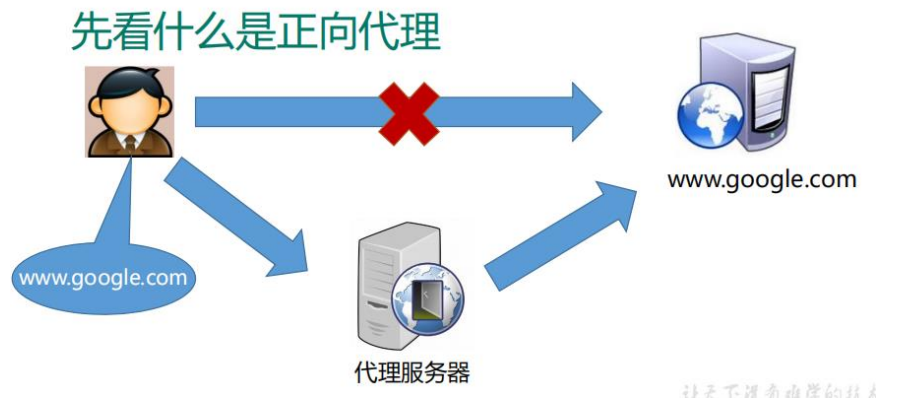
反向代理
- 客户端对代理是无感知的,因为客户端不需要任何配置就可以访问,我们只需要将请求发送到反向代理服务器,由反向代理服务器去选择目标服务器获取数据后,返回给客户端,此时反向代理服务器和目标服务器对外就是一个服务器
- 暴露的是代理服务器地址,隐藏了真实服务器 IP 地址
- 对用户来讲,自己是与代理服务器进行请求访问,实际上是请求到达代理服务器后,由代理服务器去不同ip地址或端口获取资源,最终返回。
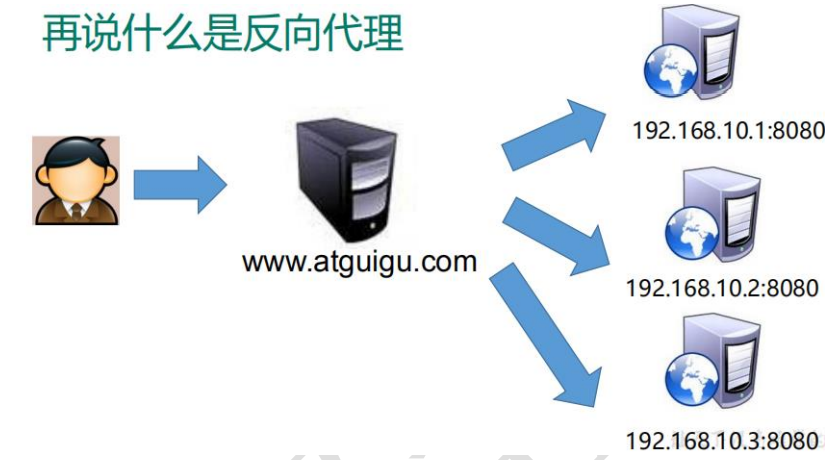
负载均衡
问题提出:
在早期的架构模式中,能应对并发请求相对较少的情况,通过客户端发送请求,服务器处理请求并可能返回数据库的交互数据。
然而在信息数量不断增长和访问量、数据量的增大,这种架构往往支撑不了,需要增加服务器的数量,将请求分发到各个服务器上。
什么是负载均衡:
- 增加服务器的数量,然后将请求分发到各个服务器上,将原先请求集中到单个服务器上的情况改为将请求分发到多个服务器上,将负载分发到不同的服务器,也就是负责均衡。
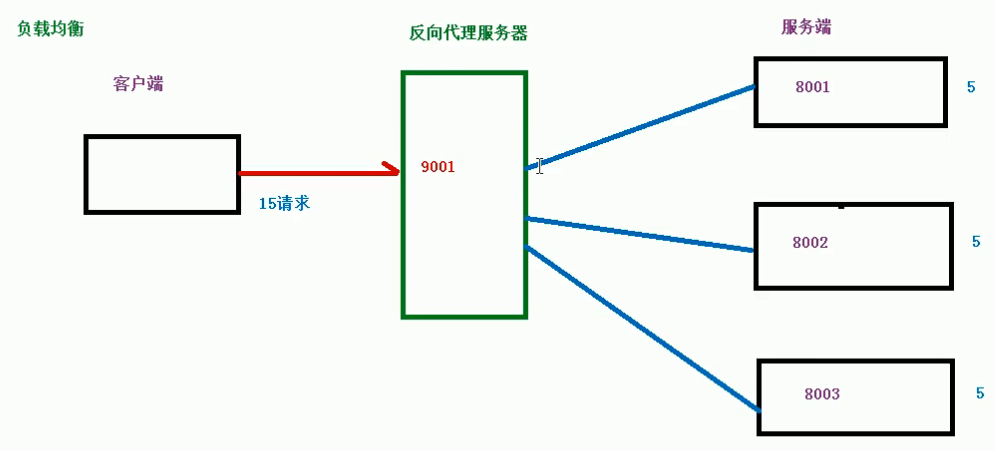
动静分离
传统方式:
- 服务器端部署有静态资源(JS、HTML等)和动态资源(jsp、servlet等)
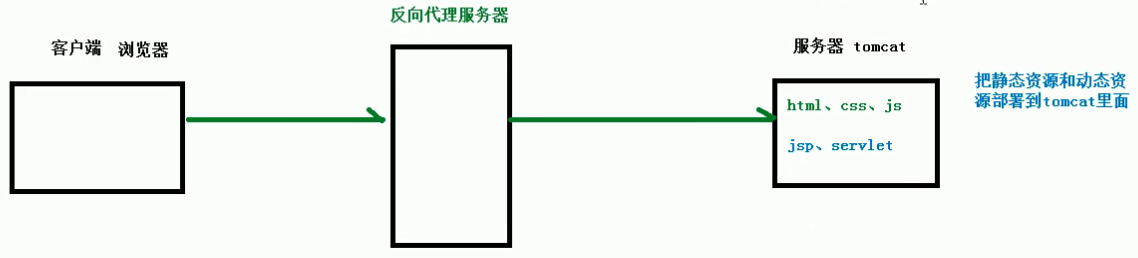
为了加快网站解析速度,采用动静分离的方式:
- 把动态页面和静态页面由不同的服务器来解析,加快解析速度,降低原来单个服务器的压力。
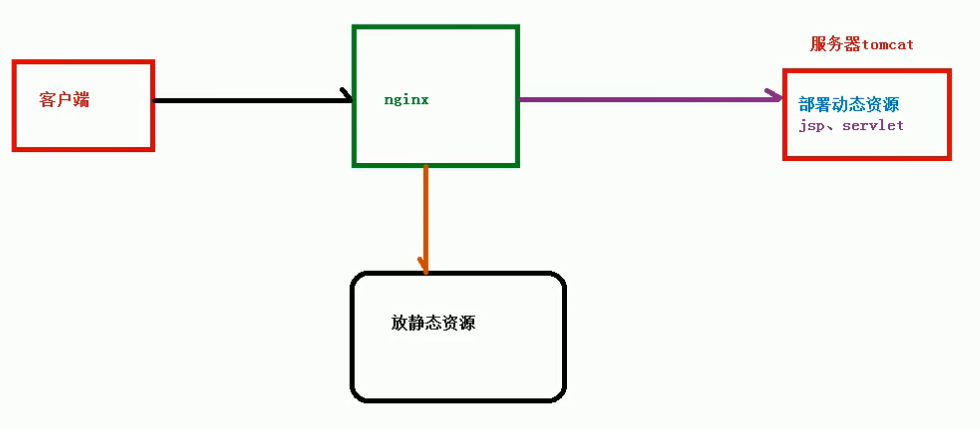
2.安装Nginx
-
安装依赖包
yum -y install gcc pcre-devel zlib-devel openssl openssl-devel
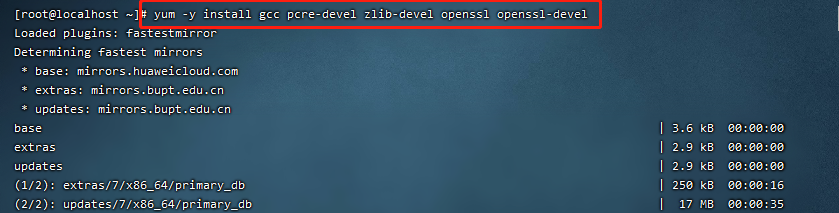
-
下载Nginx安装包
wget https://nginx.org/download/nginx-1.16.1.tar.gz(需要先yum install wget)
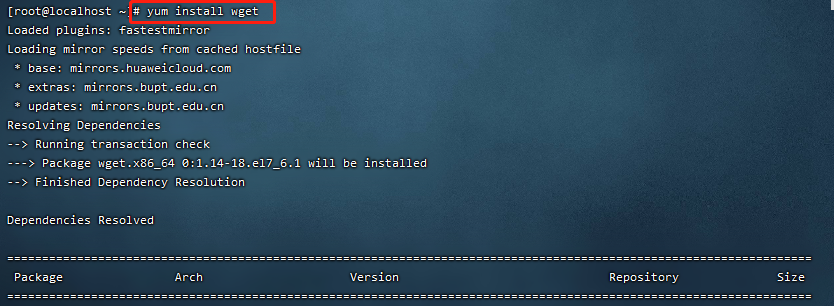
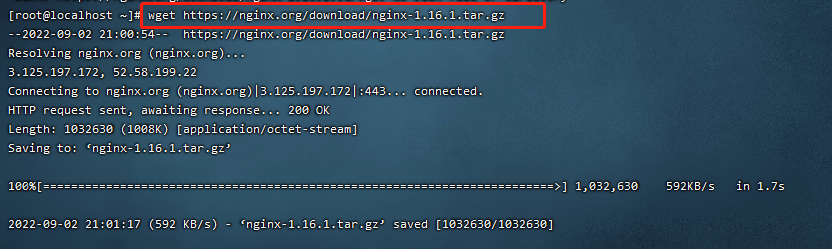
-
解压
tar -zxvf nginx-1.16.1.tar.gz

-
cd nginx-1.16.1

-
./configure --prefix=/usr/local/nginx

-
make && make install

2.1.Nginx目录结构
安装完Nginx后,我们先来熟悉一下Nginx的目录结构,如下图:
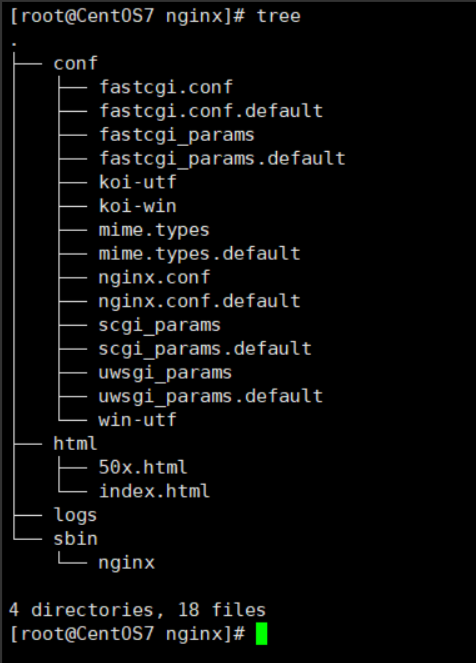
重点目录/文件:
- conf/nginx.conf nginx配置文件
- html
存放静态文件(html、css、Js等) - logs
日志目录,存放日志文件 - sbin/nginx
二进制文件,用于启动、停止Nginx服务
2.2.Nginx命令
-
首先进入/usr/local/nginx/sbin
cd /usr/local/nginx/sbin/

-
查看版本
./nginx -v

-
检查配置文件正确性 在启动Nginx服务之前 可以先检查一下conf/nginx.conf文件配置的是否有错误
./nginx -t

-
启动命令
./nginx

-
停止命令
./nginx -s stop

-
启动完成后可以查看Nginx进程
ps -ef | grep nginx

-
在浏览器中输入linux地址,如http://192.168.0.129
-
如果没有显示页面,可以关闭防火墙:
关闭防火墙:systemctl stop firewalld
刷新防火墙:firewall-cmd --reload
开启防火墙:systemctl start firewalld
查看防火墙状态:systemctl status firewalld
-
检查浏览器,出现下面的页面,则安装成功!
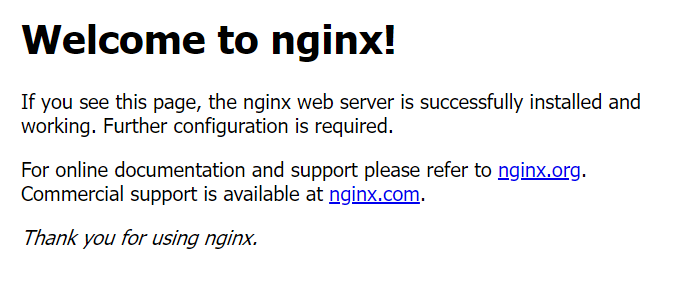
- 为了让防火墙不拦截Nginx的端口,可以进行如下设置:
- 查看开放的端口号:firewall-cmd --list-all
- 设置开放的端口号:firewall-cmd --add-port=80/tcp --permanent
- 重启防火墙:firewall-cmd --reload
3.常用命令
进入nginx目录中,nginx命令必须在nginx的sbin目录下进行使用:
cd /usr/local/nginx/sbin
- 查看版本号
./nginx -v
- 启动nginx
./nginx
- 停止nginx
./nginx -s stop
- 重新加载nginx
./nginx -s reload
4.配置文件
-
修改运行的进程数目:
先进入到vim /usr/local/nginx/conf/nginx.conf

worker_processes 2;
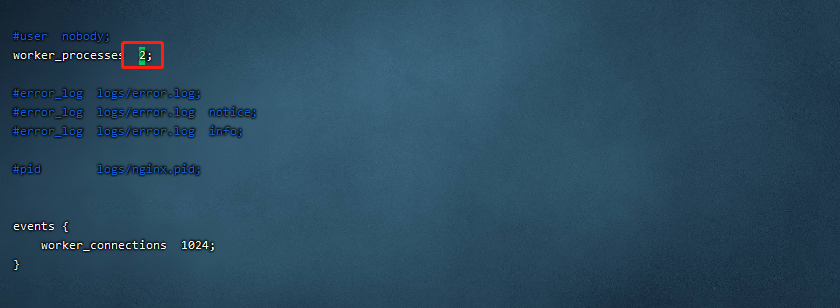
-
给nginx配置环境变量
先进入到vim /etc/profile

PATH=/usr/local/nginx/sbin:$JAVA_HOME/bin:$PATH
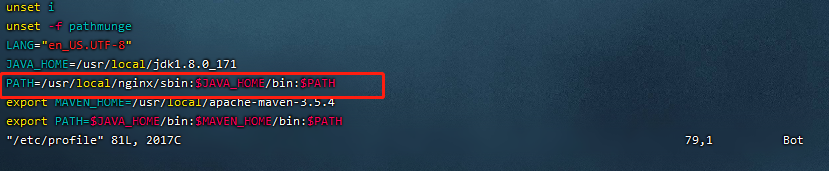
使配置文件生效:
source /etc/profile
重启
nginx:nginx -s reload
停止
nginx:nginx -s stop
启动
nginx:nginx
-
nginx配置文件位置
cd /usr/local/nginx/conf/nginx.conf
-
配置文件的内容
-
全局块:
从配置文件开始到 events 块之间的内容,主要会设置一些影响 nginx 服务器整体运行的配置指令,主要包括配置运行 Nginx 服务器的用户(组)、允许生成的 worker process 数,进程 PID 存放路径、日志存放路径和类型以及配置文件的引入等。
例如:worker_processes 值越大,可以支持的并发处理量也越多
-
events块:
events 块涉及的指令主要影响 Nginx 服务器与用户的网络连接,常用的设置包括是否开启对多 work process 下的网络连接进行序列化,是否允许同时接收多个网络连接,选取哪种事件驱动模型来处理连接请求,每个 word process 可以同时支持的最大连接数等。
-
http块:
配置中最频繁的部分,代理、缓存和日志定义等绝大多数功能和第三方模块的配置都在这里,需要注意的是:http 块也可以包括 http 全局块、server 块。
-
http 全局块
http 全局块配置的指令包括文件引入、MIME-TYPE 定义、日志自定义、连接超时时间、单链接请求数上限等。
-
server 块
- 每个 http 块可以包括多个 server 块,而每个 server 块就相当于一个虚拟主机
- 每个 server 块也分为全局 server 块,以及可以同时包含多个 locaton 块
-
5.配置实例
反向代理 实例一
1.实现的效果
打开浏览器,在浏览器地址栏输入地址 www.123.com,跳转到 liunx 系统 tomcat 主页 面中
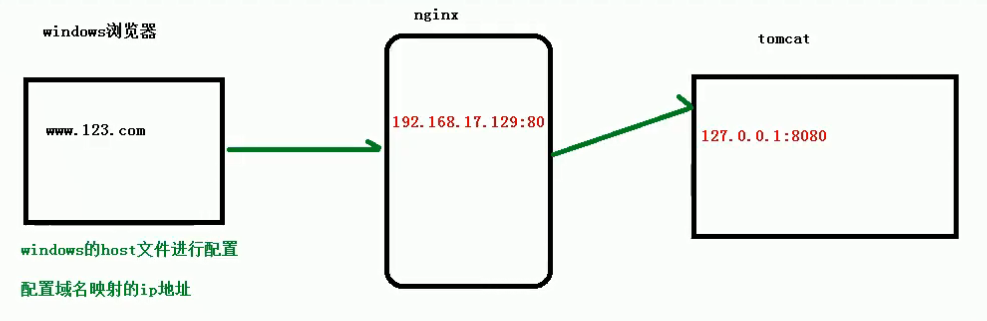
2.准备工作
-
在linux系统中安装Tomcat,使用默认端口8080
- 将tomcat安装文件放到linux系统下的usr/src文件夹中,解压
- 进入tomcat的bin目录中,./startup.sh启动tomcat服务器
-
添加对外开放访问端口的权限
添加8080端口:firewall-cmd --add-port=8080/tcp --permanent
重载防火墙:firewall-cmd –reload
查看已经开放的端口号: firewall-cmd --list-all
-
测试:在windows系统中输入linux服务器,查看是否能够访问到tomcat服务器页面
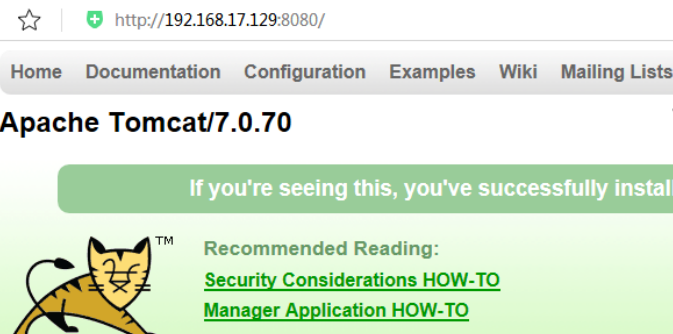
-
具体操作:
-
在windows系统中的host文件中,添加域名与ip地址之间的映射,以方便在浏览器输入www.123.com之后,能够跳转到nginx服务器。
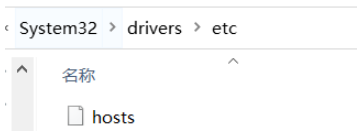

g)](https://img2022.cnblogs.com/blog/1751903/202202/1751903-20220204113620256-410055155.png)
-
在nginx的配置文件中,进行请求转发的相关配置(反向代理配置)
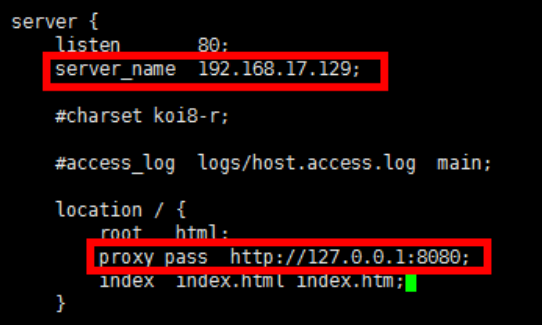
-
测试:经过nginx服务器的请求转发,最终访问www.123.com,转发到tomcat服务器上
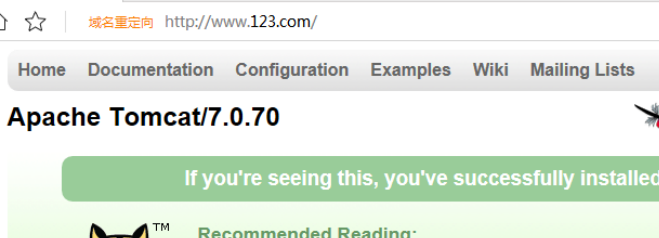
反向代理 实例二
-
实现效果:
使用 nginx 反向代理:根据访问的路径,需要nginx服务器处理,将请求跳转到不同端口的服务中,其中 nginx 服务器监听端口为 9001
- 访问 http://127.0.0.1:9001/edu/ 直接跳转到 127.0.0.1:8080
- 访问 http://127.0.0.1:9001/vod/ 直接跳转到 127.0.0.1:8081
-
准备工作
- 第一步:准备两个tomcat服务器,一个 8080端口,一个 8081端口,并准备好测试的页面
- 第二步:创建文件夹( edu 和 vod )和测试页面
- 具体配置
-
找到 nginx 配置文件,进行反向代理配置
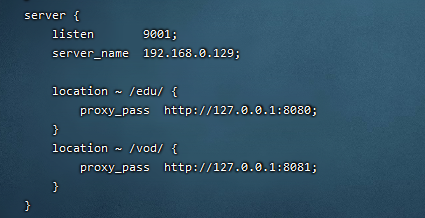
- location 指令说明
-
该指令用于匹配 URL
-
语法如下:
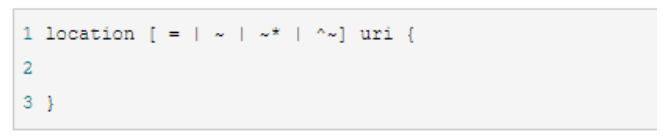
- = :用于不含正则表达式的 uri ,要求请求字符串与 uri 严格匹配,如果匹配成功,就停止继续向下搜索并立即处理该请求。
- ~:用于表示 uri 包含正则表达式,并且区分大小写。
- ~*:用于表示 uri 包含正则表达式,并且不区分大小写。
- ^~:用于不含正则表达式的 uri 前,要求 Nginx 服务器找到标识 uri 和请求字符串匹配度最高的 location 后,立即使用此 location 处理请求,而不再使用 location 块中的正则 uri 和请求字符串做匹配。
- 注意:如果 uri 包含正则表达式,则必须要有 ~ 或者 ~* 标识。
-
-
开放对外访问的端口号 9001 8080 8081
- 测试
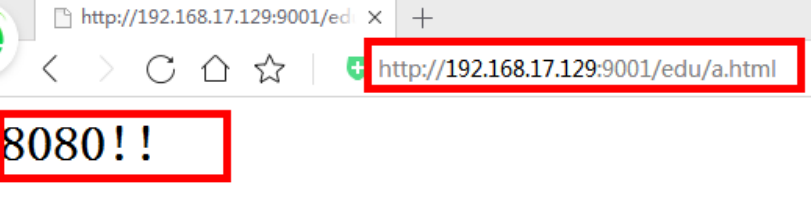
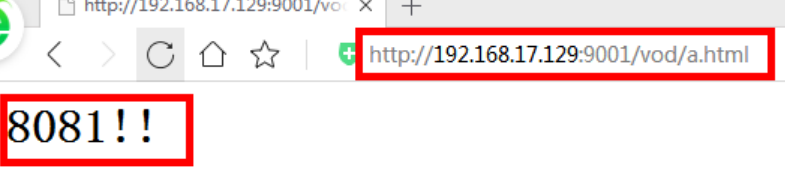
负载均衡 实例
-
实现效果
浏览器地址栏中,输入地址 http://192.168.17.129/edu/a.html,有负载均衡的效果,即:平均到 8080 和 8081 端口中
-
准备工作
- 第一步:准备两台 tomcat 服务器,一台 8080,一台 8081
- 第二步:在两台 tomcat 里面 webapps 目录中,创建名称是 edu 文件夹,在 edu 文件夹中创建 页面 a.html,用于测试
-
具体配置(这里主要是平均分配,即轮询)
在 nginx 的配置文件中进行负载均衡的配置(主要是在http块中,进行配置):
-
使用 upstream 命令:添加承担负载的两个服务器
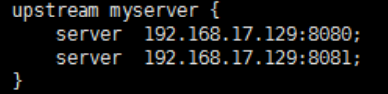
-
在server块中进行配置:server_name和listen是nginx服务器的地址端口,在location块中配置 proxy_pass ,将承担均衡负载的两个服务器引入,每次nginx服务器就会将负载分摊到不同的服务单元。
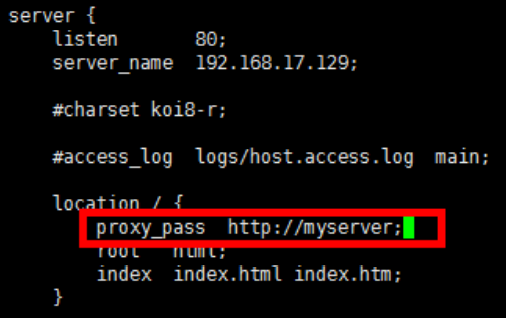
-
-
测试:请求显示的页面在8080和8081端口下的页面,来回切换
-
nginx 分配服务器策略
-
轮询(默认)
- 每个请求按时间顺序逐一分配到不同的后端服务器,如果后端服务器 down 掉,能自动剔除。
-
weight
- weight 代表权重,默认为 1,权重越高被分配的客户端越多
- 指定轮询几率,weight 和访问比率成正比,用于后端服务器性能不均的情况
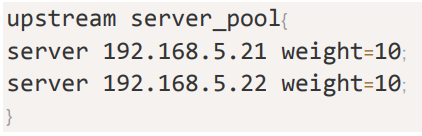
-
ip_hash
- 每个请求按访问 ip 的 hash 结果分配,这样每个访客固定访问一个后端服务器,可以解决 session 的问题
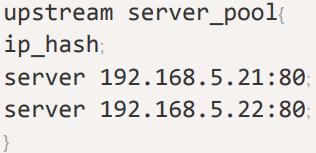
-
fair(第三方)
- 按后端服务器的响应时间来分配请求,响应时间短的优先分配
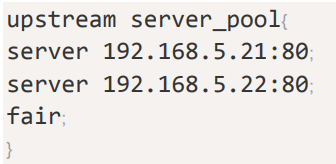
动静分离 实例
-
基本介绍
把动态跟静态请求分开,动静分离从目前实现角度来讲大致分为两种:
- 1、纯粹把静态文件独立成单独的域名,放在独立的服务器上,也是目前主流推崇的方案
- 2、动态跟静态文件混合在一起发布,通过 nginx 来分开
通过 location 指定不同的后缀名实现不同的请求转发。
通过 expires 参数设置(在location中进行添加),可以使浏览器缓存过期时间,减少与服务器之前的请求和流量:
具体 Expires 定义:是给一个资源设定一个过期时间,也就是说无需去服务端验证,直接通过浏览器自身确认是否过期即可, 所以不会产生额外的流量。此种方法非常适合不经常变动的资源。(如果经常更新的文件, 不建议使用 Expires 来缓存),我这里设置 3d,表示在这 3 天之内访问这个URL,发送一个请求,比对服务器该文件最后更新时间没有变化,则不会从服务器抓取,返回状态码 304,如果有修改,则直接从服务器重新下载,返回状态码 200。
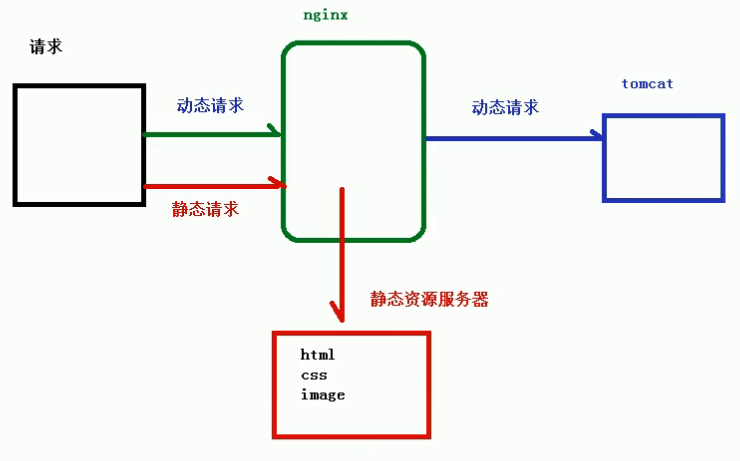
- 准备工作
- 在linux系统中准备静态资源,比如image、www两个文件夹,存放静态资源
- 具体配置
- 在nginx配置文件中进行配置,找到 nginx 安装目录,打开/conf/nginx.conf 配置文件
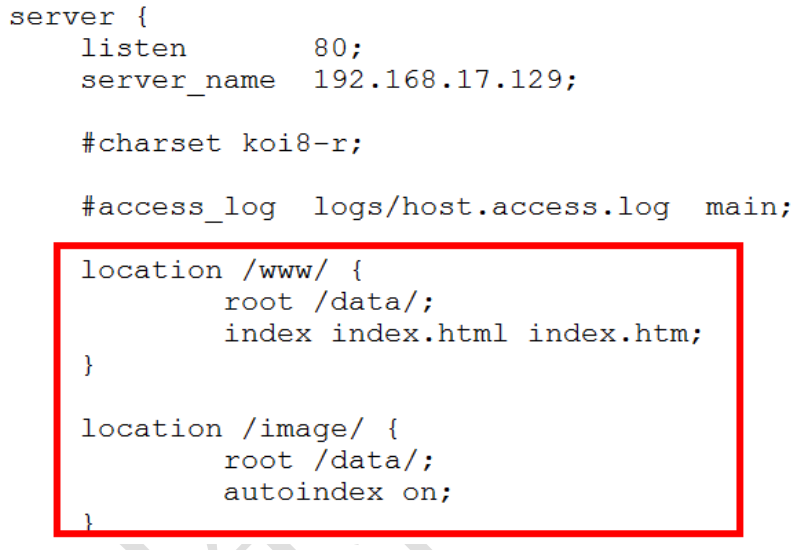
- 1. 添加监听端口和访问地址 2. 每一个静态资源访问目录对应一段 location,其中 root 表示资源在linux中根目录的位置 3. autoindex on:显示静态资源目录下的资源列表
- 测试
- 最后检查 Nginx 配置是否正确即可,然后测试动静分离是否成功,之需要删除后端 tomcat 服务器上的某个静态文件,查看是否能访问,如果可以访问说明静态资源 nginx 直接返回了,不走后端 tomcat 服务器
- 访问 image(也可以直接在路径中添加想要访问的静态资源名)
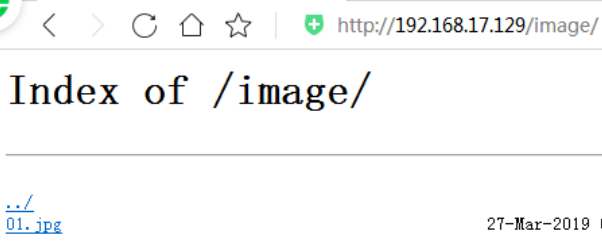
- 访问 www
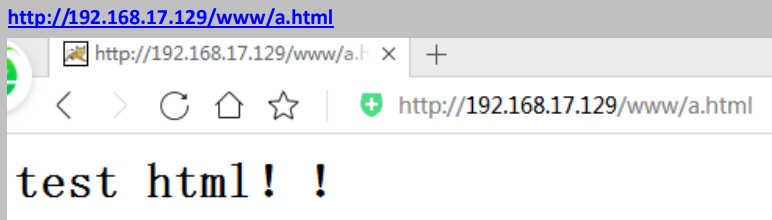
搭建高可用集群
Keepalived + Nginx 高可用集群(主从模式)
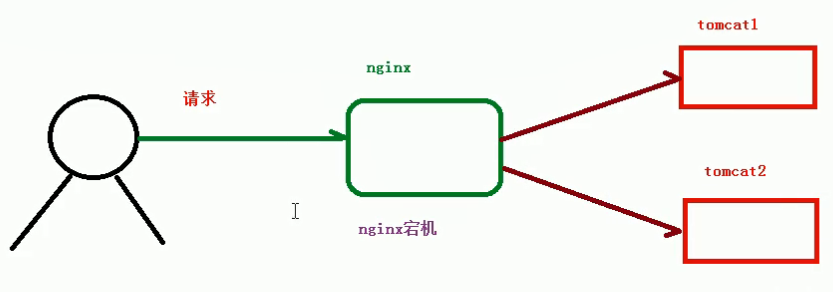
- 什么是nginx高可用
- 之前的配置中,只有一台nginx服务器,如果这台服务器发生了宕机,那么客户端就无法进行请求的访问,高可用集群就是为了解决这样一个问题。
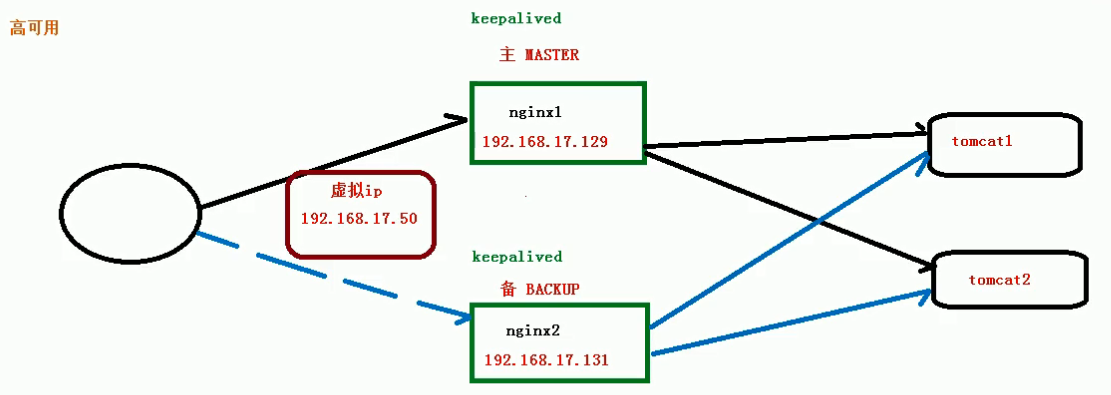
-
-
两台nginx服务器,一台主服务器和一台从服务器,用来保证nginx的服务不会因为一台服务器的宕机而崩溃
-
需要一个软件
Keepalived
支持
- Keepalived的作用是检测服务器的状态,如果有一台web服务器宕机,或工作出现故障,Keepalived将检测到,并将有故障的服务器从系统中剔除,同时使用其他服务器代替该服务器的工作,当服务器工作正常后Keepalived自动将服务器加入到服务器群中,这些工作全部自动完成,不需要人工干涉,需要人工做的只是修复故障的服务器。
-
对外暴露一个虚拟ip,通过路由转发到这两台nginx服务器进行请求转发的处理
-
- 配置高可用集群的准备工作
-
-
需要两台nginx服务器,比如:192.168.17.129 和 192.168.17.131
-
在两台服务器安装 nginx
-
在两台服务器安装 keepalived
- yum install keepalived –y
- 安装之后,在 etc 里面生成目录 keepalived,有文件 keepalived.conf
-
完成高可用配置(主从配置)
- 修改/etc/keepalived/keepalivec.conf 配置文件
global_defs { #全局配置 notification_email { acassen@firewall.loc failover@firewall.loc sysadmin@firewall.loc } notification_email_from Alexandre.Cassen@firewall.loc smtp_server 192.168.17.129 smtp_connect_timeout 30 router_id LVS_DEVEL #主机的名字 } vrrp_script chk_http_port { # 检测脚本配置 script "/usr/local/src/nginx_check.sh" # 脚本文件位置 interval 2 # 检测脚本执行的间隔 weight 2 # 权重,一旦校测脚本中的条件成立,就修改为这个新权重(比如检测到这个服务器宕机,那么就将权重降低) } vrrp_instance VI_1 { # 虚拟ip配置 state BACKUP # 备份服务器上将 MASTER 改为 BACKUP interface ens33 //网卡 virtual_router_id 51 # 主、备机的 virtual_router_id 必须相同 priority 90 # 主、备机取不同的优先级,主机值较大,备份机值较小(主机100,备机90) advert_int 1 # 默认每隔一秒检测主机状态 authentication { auth_type PASS auth_pass 1111 } virtual_ipaddress { 192.168.17.50 // VRRP H 虚拟地址 (对外暴露的虚拟ip地址) } }- 在/usr/local/src 添加检测脚本(检测主服务器是否宕机挂掉)
#!/bin/bash A=`ps -C nginx –no-header |wc -l` if [ $A -eq 0 ];then /usr/local/nginx/sbin/nginx # nginx位置 sleep 2 if [ `ps -C nginx --no-header |wc -l` -eq 0 ];then killall keepalived fi fi-
把两台服务器上 nginx 和 keepalived 启动
- 启动 nginx:./nginx
- 启动 keepalived:systemctl start keepalived.service
-
输入命令ip a查看是否绑定上
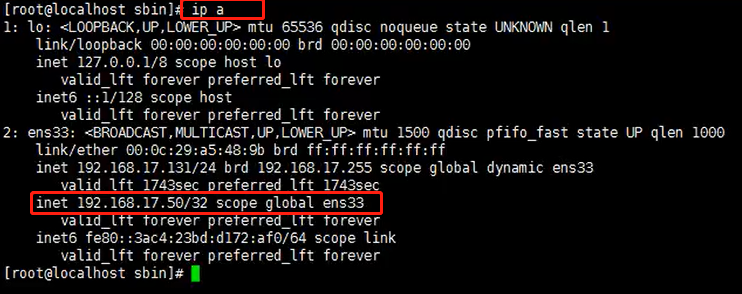
-
- 最终测试
- 在浏览器地址栏输入 虚拟 ip 地址 192.168.17.50
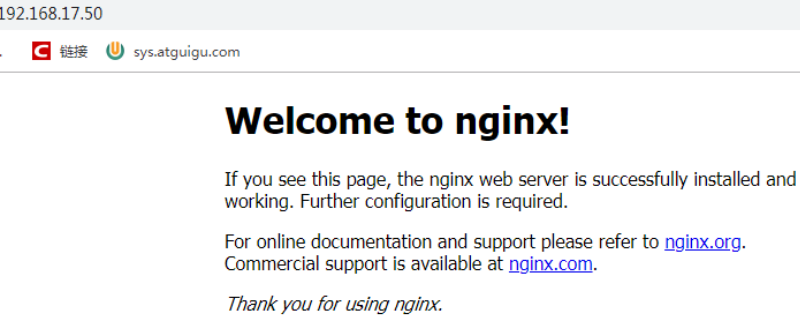
- 把主服务器(192.168.17.129)nginx 和 keepalived 停止,再输入 192.168.17.50,内部访问的是备用nginx服务器(192.168.17.131)
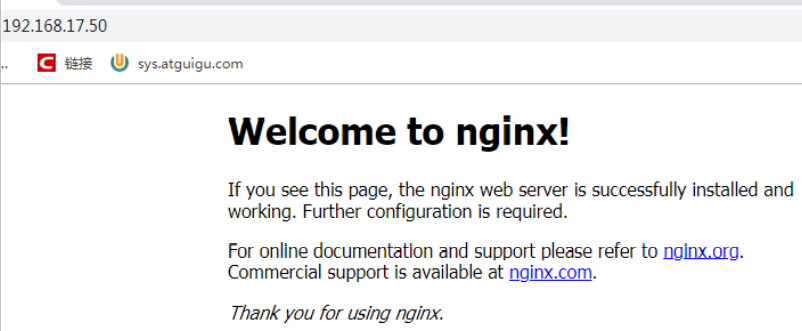
6.Nginx 原理解析
1.采用 master 和 worker 的工作方式
- mater作为管理者,管理和监控工作进程
- worker作为实际处理进程,采用 争抢 的方式对处理请求进行处理

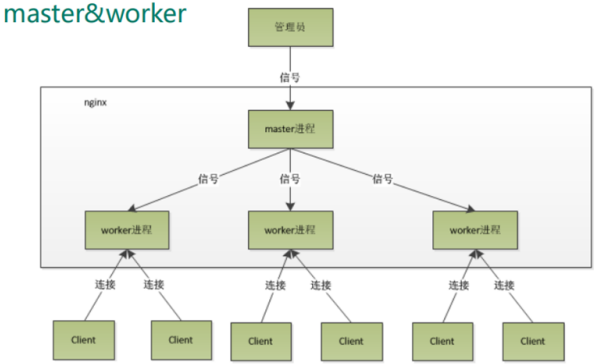
2.worker是如何工作的
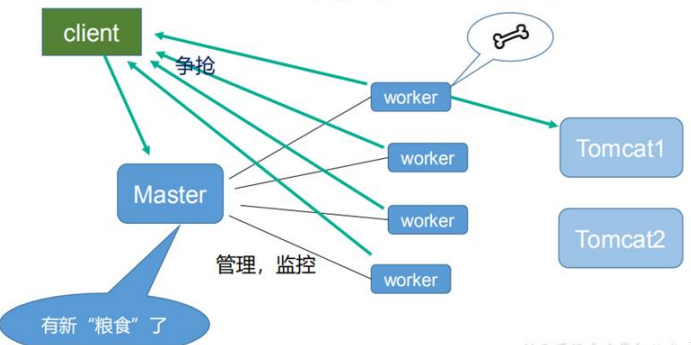
3.一个 master 和多个 woker 有好处
-
可以使用
nginx –s reload
热部署,利用 nginx 进行热部署操作
- 无需重新启动 nginx,避免服务器停止服务
- 倘若有worker正在处理请求,那么只是余下的worker进行热部署操作
-
每个 woker 是独立的进程,如果有其中的一个 woker 出现问题,其他 woker 独立的, 继续进行争抢,实现请求过程,不会造成服务中断
4.设置多少个 woker 合适
- worker 数和服务器的 cpu 数相等是最为适宜的
5.连接数 worker_connection
- 发送请求,占用了 woker 的几个连接数?
- 2 或者 4
- 如果是访问静态资源,client发送请求,worker响应
- 如果是访问动态资源,那么worker在上面的基础上,会多增加两个连接,用于与tomcat进行交互,请求数据库访问
- 2 或者 4
- nginx 有一个 master,有四个 woker,每个 woker 支持最大的连接数 1024,支持的 最大并发数是多少?
- 普通的静态资源访问最大并发数是: worker_connections * worker_processes /2(每个worker的最大连接数 × worker个数,再除以访问静态资源的两个连接数)
- 而如果是 HTTP 作为反向代理来说,最大并发数量应该是:worker_connections * worker_processes / 4


